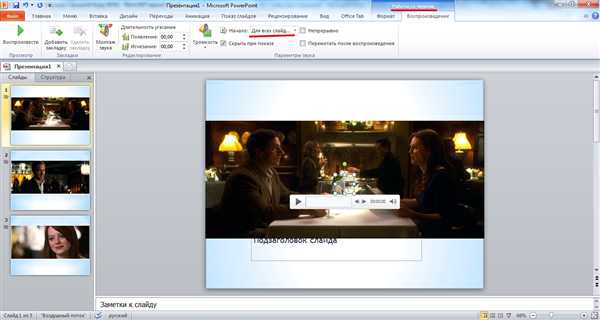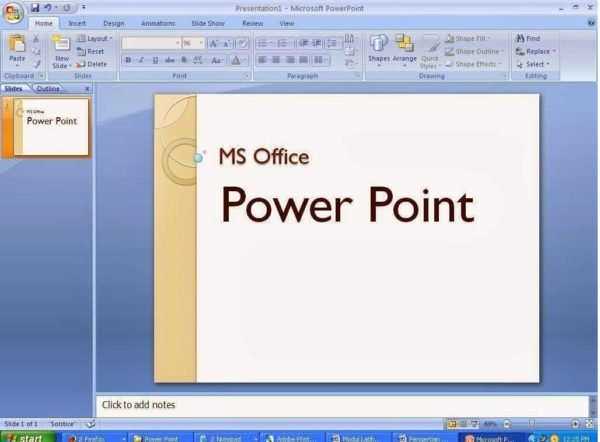Комп’ютерна презентація – це мультимедійна демонстрація, яка управляється користувачем. На будь-якій фірмі для представлення товару або роботи компанії і т. п. необхідна якісна й приваблива презентація зібраних за період роботи фотографій. В домашніх умовах дуже приємно показати своїм друзям, родичам, та й просто подивитися самому презентаційні альбоми фотографій, створені на комп’ютері.
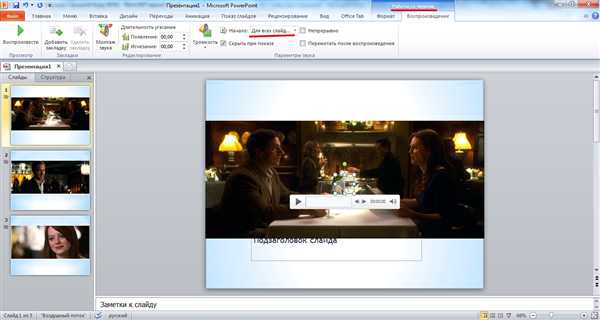
Як зробити презентацію з фото
Створення презентацій з фото – короткий огляд
Для створення презентації з фото можна знайти і встановити перевірену і зручну програму для роботи, а можна скористатися ресурсом свого комп’ютера.
- FastStone Image Viewer – програма скачується безкоштовно, передбачена версія російською, українською та англійською мовою. Підходить для перегляду зображень, підтримує багато формати, що дозволяє редагувати фотографії, розташовуючи їх у зручному для користувача файловому перегляді. Можна додати відтворення аудіофайлу, що тільки прикрасить час перегляду. Дозволить акцентувати увагу споживачів на цей товар. Плюс програми в тому, що її не обов’язково завантажувати повномасштабно, а можна скористатися портативною версією.

Програма FastStone Image Viewer
- ФотоШоу PRO – можна сказати, це одна з професійних програм, за допомогою якої можна створити якісну презентацію з фото. Передбачена функція музичного супроводу, з урахуванням переходів.

Додаток ФотоШоу PRO
- Microsoft PowerPoint – ця програма передбачена компанією Microsoft і є невід’ємною частиною офісних програм, доступна як у версіях операційних систем Windows, так і Mac OS. Найчастіше використовується при створенні презентацій як в домашніх, так і в офісних умовах.

Головний екран Microsoft PowerPoint